
phpエディタYouziは、win7システムでのhostsファイルの設定異常を解決する方法を紹介します。 win7システムを使用している場合、特別なネットワーク設定を実装するためにhostsファイルを変更する必要がある場合がありますが、hostsファイルを変更できない状況に遭遇する場合がありますが、この場合は次の方法で解決することができます。まず、管理者としてメモ帳またはその他のテキスト エディタを開き、ファイル メニューで [開く] を選択し、ポップアップ ダイアログ ボックスで [すべてのファイル] を選択し、システム ドライブ文字 (通常は C ドライブ) を入力する必要があります。 Windows\System32\drivers\etc ディレクトリで host ファイルを見つけます。ファイルが見つからない場合は、ファイル表示オプションで [既知のファイル タイプの拡張子を非表示にする] オプションがオフになっていることを確認して、再試行してください。 hosts ファイルが見つかったら、ファイルを右クリックして [プロパティ] を選択し、ポップアップ ダイアログ ボックスで [セキュリティ] タブを選択します。 「セキュリティ」タブで「編集」ボタンをクリックし、ポップアップダイアログボックスで現在のユーザーを選択して「書き込み」権限をチェックし、「OK」ボタンをクリックして変更を保存します。上記の手順を完了すると、hosts ファイルを正常に変更できるようになります。この方法がお役に立てば幸いです!

win7 システムで異常な hosts ファイル構成を修正する方法
1. デスクトップ上のコンピューター アイコンをクリックします。

#2. ダブルクリックして「ローカル ディスク C」を開きます。

3. 「windows」フォルダーを開きます。

4.「system32」フォルダーを開きます。

5.「ドライバー」フォルダーを開きます。

6.「etc」フォルダーを開きます。

#7. hosts ファイルを見つけて右クリックし、[開く] を選択します。

8. 開く方法として「メモ帳」を選択します。

#9. コンテンツをクリアし、[保存] をクリックします。

win7 システムでホスト ファイルを変更できない場合の対処方法
1. ホスト ファイルを変更した後、保存できないのは、一般的に次のような原因が考えられます。管理者の管理権限がないため、まずデスクトップの「コンピューター」を開き、次に「C:\Windows\System32\Drivers\etc」に移動して、hosts ファイルを探します。

#2.「ホスト」を右クリックし、「プロパティ」を選択します。

#3. [セキュリティ] ダイアログ ボックスで [詳細] 機能を選択し、入力します。

#4. 詳細なセキュリティ設定で [管理者権限の変更] を選択します。
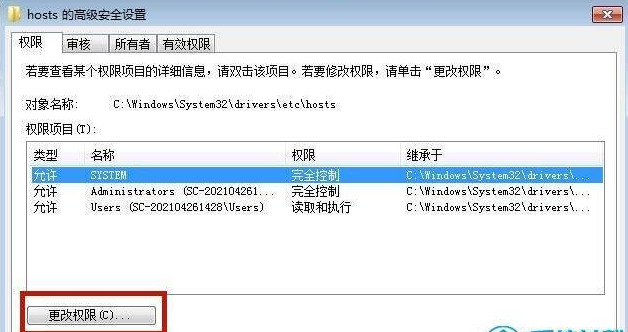
#5. [追加] をクリックして管理権限設定を追加します。

6. 左下隅の「詳細」設定に移動します。

# 7. 「今すぐ検索」を選択し、以下で現在のシステムアカウントを検索して開き、「OK」をクリックします。


8. 管理者権限の「完全制御」を「許可」にし、「OK」をクリックします。

#9. この時点で、システムに「Windows セキュリティ」プロンプトが表示されますので、「OK」をクリックしてください。

#10. hosts ファイルを変更すると保存できない問題が解決しました。
その他の解決策:
上記のどの方法でも問題を解決できない場合は、システムの再インストールを検討してください。
推奨イメージのダウンロード
Win7 SP1 公式フラッグシップ バージョン 64 ビット
Win7 x64 純粋バージョン (64 ビット自動アクティベーション)
Win7 純粋版 アクティベーション不要 64 ビット (ノートブックのみ)
システムのインストール方法
このサイトでは 2 つのシステムを提供しますインストール方法では、ローカル ハード ドライブへのインストールが最も簡単なインストール方法です。ハードディスクのインストールを使用する前に、U ディスク ブート ツールを作成することをお勧めします。ハードディスクのインストールが失敗する場合、またはコンピュータの電源が入らない場合、ようこそインターフェイスでスタックする場合、デスクトップに入ることができない場合、またはブルー スクリーンが表示される場合は、などの場合は、システムを再インストールするために U ディスクを選択する必要があります。
注意事項: システムを再インストールすると、現在のシステム ディスク (通常は C ドライブ) がフォーマットされますので、必ず事前に C ドライブとデスクトップのデータをバックアップしてください。
以上がwin7システムでホストファイルの異常な構成を修正するにはどうすればよいですか? win7システムのホストファイルを変更できない場合はどうすればよいですか?の詳細内容です。詳細については、PHP 中国語 Web サイトの他の関連記事を参照してください。